PROFACE触摸屏-配方功能制作方法
PLC触摸屏 PRO FACE 编程软件GP ProE 使用秘笈 中文版

����������������w w w .p ro fa c e .c o m .c n的使用技巧使用秘笈使用秘笈系列G P 3000�������使用人机界面可以立刻提高生产效率!使用U S B存储器导入设置的数据在现场人机界面上远程浏览办公室PC 上的文件减少PL C 上连接多台人机界面所需的通讯模块数从办公室监控并操作生产现场人机界面上的画面可通过人机界面连接不同设备减少P LC 的通讯模块数,效用等级使用秘笈系列的使用技巧使用USB 存储器导入设置的数据��P r o -f a c e �� ��决配备U S B 接口的人机界面让您可以使用U S B 存储器来传输操作指令,无须搭建任何网络。
是否必须搭建网络,才能以电子数据方式传输操作指令?操作简便U S B 通过存储器导入数据功能!不愧是为了减少错误,我希望以电子数据方式传输操作指令,但并不想搭建网络。
G P 3000使用USB 传输配方数据前面板U S B 延长线(C A 5-U S B E X T -01) <另外购买>U S B 存储器在控制柜中安装前面板U S B 延长线接口后,不再需要打开控制柜,就能在人机界面上连接U S B 存储器了。
启动G P -P ro E X在E x c e l 表格中创建配方。
将配方另存为C S V 文件,保存在U S B 存储器中。
菜单栏通用设置配方设置传输C S V 数据(条件)勾选“传输C S V 数据”,设置“操作模式”、“写入模式”和“语言”。
点击“新建”。
设置“C S V 数据传输条件”。
传输画面数据到人机界面双击放置的“特殊数据显示器”,然后分别设置“显示设置”、“颜色”和“开关设置”。
菜单栏部件特殊数据显示器数据传输哔P L C生产现场效用等级使用秘笈在现场的人机界面上远程浏览办公室PC 上的文件实现从人机界面查阅数据资料!不愧是即便是小调试,也必须携带P C 到生产现场......��P r o -f a c e �� ��使用R P A 功能从生产现场人机界面访问办公室P C ,可查阅P C 上手册等资料,可以减少停机时间。
PROFACE

PROFACEProface人机教程一、人机界面产品的定义连接可编程序控制器(PLC)、变频器、直流调速器、仪表等工业控制设备,利用显示屏显示,通过输入单元(如触摸屏、键盘、鼠标等)写入工作参数或输入操作命令,实现人与机器信息交互的数字设备,由硬件和软件两部分组成。
二、人机界面(Proface)产品的组成及工作原理人机界面产品由硬件和软件两部分组成.硬件部分包括处理器、显示单元、输入单元、通讯接口、数据存贮单元等,其中处理器的性能决定了Proface产品的性能高低,是核心单元。
根据产品等级不同,处理器可分别选用8位、16位、32位的处理器。
Proface软件一般分为两部分,即运行于硬件中的系统软件和运行于PC机Windows操作系统下的画面组态软件.使用者都必须先使用Proface的画面组态软件制作“工程文件”,再通过PC机和人机产品的串行通讯口,把编制好的“工程文件”下载到人机的处理器中运行。
三、人机界面的基本问题:1、人机界面与人们常说的“触摸屏”有什么区别?从严格意义上来说,两者是有本质上的区别的。
因为“触摸屏”仅是人机界面产品中可能用到的硬件部分,是一种替代鼠标及键盘部分功能,安装在显示屏前端的输入设备;而人机界面产品则是一种包含硬件和软件的人机交互设备。
在工业中,人们常把具有触摸输入功能的人机界面产品称为“触摸屏”,但这是不科学的。
2、人机界面和组态软件有什么区别?人机界面产品,常被大家称为“触摸屏”,包含HMI硬件和相应的专用画面组态软件,一般情况下,不同厂家的HMI硬件使用不同的画面组态软件,连接的主要设备种类是PLC。
而组态软件是运行于PC 硬件平台、windows操作系统下的一个通用工具软件产品,和PC机或工控机一起也可以组成HMI产品;通用的组态软件支持的设备种类非常多,如各种PLC、PC板卡、仪表、变频器、模块等设备,而且由于PC的硬件平台性能强大(主要反应在在速度和存储容量上),通用组态软件的功能也强很多,适用于大型的监控系统中。
Proface编程手册1

普洛菲斯国际贸易(上海)有限公司Pro-face China International Trading(shanghai) Co., LtdGP-PRO/PBⅢ for windows 高级应用手册(上)上海市浦东大道138号永华大厦7楼F座TEL:************FAX:************目录1变量(SYMBOL)定义及应用 (4)1.1变量(symbol)定义的优点 (4)1.2变量(symbol)定义 (4)1.3变量(symbol)的使用 (6)2多语言在线切换 (7)2.1多语言的应用 (7)2.2多语言的字符串表 (7)2.2.1多语言表的控制地址 (8)2.2.2表的语言类型、名称 (8)2.2.3初始语言表的设置 (9)2.3编辑画面时使用语言表 (9)2.4运行画面时改变语言表 (10)2.5多语言表的限制 (11)3 CF卡的使用 (12)3.1 CF卡的特性 (12)3.2 CF卡使用注意 (12)3.2.1 适配器是必需的 (12)3.2.2 存放数据时需预先注意 (12)3.2.3 存取CF卡时须注意的事项 (12)3.2.4 例子 (13)3.2.5 其他注意事项 (13)3.3 CF卡数据输出文件夹设置 (14)3.4 输出文件夹传数据到CF卡 (15)3.5选用GP的离线方式 (16)3.6 传送后备SRAM中的数据到CF卡 (16)3.6.1 定义一个字地址 (16)3.6.2 传送数据到CF卡 (17)3.6.3 模式区 (17)3.6.4 文件编号 (17)3.6.5 记录数据循环自动保存 (18)3.7 画面获取 (18)3.7.1 控制字 (18)3.7.2 画面获取的设置 (20)3.7.3 自动增加文件编号功能 (20)3.7.4 黑白反相 (20)3.8 检查CF卡的可用容量 (21)4数据记录功能 (22)4.1数据记录的应用 (22)4.2数据记录占用SRAM的计算 (22)4.3数据记录的设定 (23)4.3.1触发方式的数据记录设定、记录时序 (23)4.3.2定时方式的数据记录设定、记录时序 (24)4.3.3数据记录的显示设定 (25)4.3.4数据记录的打印设定 (26)4.3.5数据记录的LS传送设定 (27)4.3.6数据记录在画面上的显示设定 (29)5配方功能 (30)5.1概述 (30)5.2配方功能 (30)5.3文档数据设置 (36)5.4文档数据列表 (38)5.4.1文档数据列表 (38)5.4.2文档数据注册 (39)5.5文档数据设定 (40)5.6文档数据自动传输 (41)5.7手动文档数据传输实例1 (43)5.8手动文档数据传输实例2 (47)6 报警显示 (52)6.1 A-TAG当前报警显示 (52)6.1.1 关于A-TAG (52)6.1.2使用A-tag (52)6.2 Q-TAG警报摘要显示 (61)6.2.1关于Q-tag (61)6.2.2Q-tag的使用限制 (62)6.2.3使用Q-Tag (62)1变量(symbol)定义及应用1.1变量(symbol)定义的优点在GP-PRO/PBⅢ的画面编辑时,无疑要指定大量的PLC功能存储器或GP内部LS区的地址。
Pro-face 5.7英寸触摸屏操作器界面 TouchPanel 产品数据表说明书

Connectivity
(WKHUQHW0XOWL/LQNIXQFWLRQ
0DVWHU
7KH(WKHUQHW0XOWL/LQNIXQFWLRQ DOORZV\RXWRHDVLO\DGGD*3DV DVXEGLVSOD\WRWKHIDFLOLW\ ZLWKRXWFKDQJLQJDQ\VHWWLQJVRI WKHFRQWUROGHYLFH
PLC Cables & Accessories See AGP3000 Connectivity Document
Caution: Before operating any of these products, please be sure to read all related manuals thoroughly. - All product names used in this document are trademarks or registered trademarks of their
-20 to 60 °C [-4 to 140 °F] 800hPa to 1114hPA (2000 meters or lower) CE, UL Listed Cl 1 Div 2, RoHS, ABS (American Bureau of Shipping), DNV (Norway – Marine) 10 to 90 % RH (Wet bulb temperature: 39 °C [102.2 °F] or less - no condensation.) Noise Voltage: 1,000 Vp-p, Pulse Duration: 1 µs, Rise Time: 1 ns (via noise simulator) Natural air circulation Contact Discharge Method: 6 kV (IEC/EN61000-4-2 Level 3) IEC/EN61131-2 compliant, 5 to 9 Hz Single amplitude 3.5 mm [0.14 in.], 9 to 150 Hz Fixed acceleration: 9.8 m/s², X, Y, Z directions for 10 cycles (approx. 100 min) IEC/EN61131-2 compliant 147 m/s2, X, Y, Z directions for 3 times Equivalent to IP65f, Nema #250 Type 4x/13 (Equivalent to NEMA 12 with the addition of “Oil or Spraying and Splashing”) when properly installed in an enclosure 0.8 kg [1.8 lb] or less (display unit only) W169.5 x H137 x D59.5 mm [W6.67 x H5.39 x D2.34 in.] Two-year standard (maximum 4 years)
2024版Proface基础教程
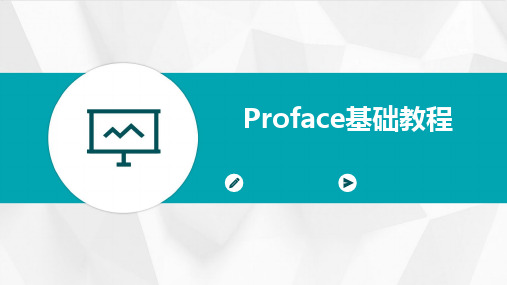
目录
• 基础知识与概述 • 界面与操作入门 • 图形绘制与编辑技巧 • 文本处理与排版技巧 • 数据交换与文件格式转换 • 图表生成与数据分析功能 • 总结回顾与拓展学习资源
01
基础知识与概述
Proface简介
Proface是一种高效、易用的工业自动化人机界面 01 (HMI)软件
图形编辑功能介绍(移动、旋转、缩放等)
移动图形
01
选择需要移动的图形对象,然后使用移动工具或键盘方向键将
其移动到新位置。
旋转图形
02
选择需要旋转的图形对象,然后使用旋转工具指定旋转中心和
旋转角度,即可将图形旋转到所需方向。
缩放图形
03
选择需要缩放的图形对象,然后使用缩放工具指定缩放比例或
拖动控制点,即可将图形缩放到所需大小。
学员需要提前复习本 次课程的知识点,并 预习下一讲的相关内
容;
建议学员多动手实践, 通过实际操作加深对 知识点的理解和掌握;
如有任何疑问或困难, 请及时与老师或同学 交流,寻求帮助和支
持。
THANKS
感谢观看
数据交换过程中常见问题及解决方法
数据格式不匹配
在数据交换过程中,可能会遇到数据格式不匹配的问题。 这时,可以尝试使用数据转换工具或编写自定义脚本来解 决格式转换问题。
数据丢失或错误 在数据交换过程中,可能会出现数据丢失或错误的情况。 为了避免这种情况的发生,可以在交换前对数据进行备份 和校验,确保数据的完整性和准确性。
02 圆形绘制
选择绘图工具中的圆形工具,可以绘制圆形或椭 圆形。通过指定圆心和半径(或长轴和短轴), 可以创建不同大小和形状的圆形或椭圆形。
03 矩形绘制
proface触摸屏使用手册
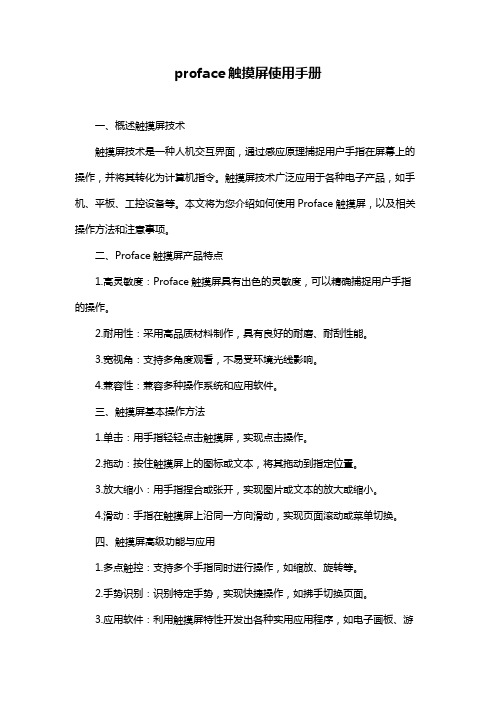
proface触摸屏使用手册一、概述触摸屏技术触摸屏技术是一种人机交互界面,通过感应原理捕捉用户手指在屏幕上的操作,并将其转化为计算机指令。
触摸屏技术广泛应用于各种电子产品,如手机、平板、工控设备等。
本文将为您介绍如何使用Proface触摸屏,以及相关操作方法和注意事项。
二、Proface触摸屏产品特点1.高灵敏度:Proface触摸屏具有出色的灵敏度,可以精确捕捉用户手指的操作。
2.耐用性:采用高品质材料制作,具有良好的耐磨、耐刮性能。
3.宽视角:支持多角度观看,不易受环境光线影响。
4.兼容性:兼容多种操作系统和应用软件。
三、触摸屏基本操作方法1.单击:用手指轻轻点击触摸屏,实现点击操作。
2.拖动:按住触摸屏上的图标或文本,将其拖动到指定位置。
3.放大缩小:用手指捏合或张开,实现图片或文本的放大或缩小。
4.滑动:手指在触摸屏上沿同一方向滑动,实现页面滚动或菜单切换。
四、触摸屏高级功能与应用1.多点触控:支持多个手指同时进行操作,如缩放、旋转等。
2.手势识别:识别特定手势,实现快捷操作,如拂手切换页面。
3.应用软件:利用触摸屏特性开发出各种实用应用程序,如电子画板、游戏等。
五、触摸屏维护与故障处理1.保持清洁:定期清洁触摸屏,避免灰尘和污垢影响灵敏度。
2.避免阳光直射:避免长时间暴露在阳光下,以免影响触摸屏寿命。
3.关闭电源:不使用时,请关闭触摸屏设备电源,延长产品使用寿命。
4.故障处理:如遇触摸屏失灵或其他故障,请参照产品说明书或联系售后服务。
六、安全与环保注意事项1.遵守安全操作规程:在使用触摸屏设备时,请遵守相关安全规定,以免发生意外。
2.节能环保:合理使用触摸屏设备,节约能源,减少环境污染。
通过以上内容,相信您已经对Proface触摸屏有了更深入的了解。
PROFACE触摸屏--弹出窗口的制作方法

PROFACE 触摸屏触摸屏------弹出窗口的制作弹出窗口的制作弹出窗口的制作方法方法方法当屏幕画面太多,再放不下其它画面,或为了使整个屏幕画面布局紧凑而不杂乱,这时可以考虑使用弹出窗口。
下面以图1的画面为例简单介绍一下PROFACE触摸屏弹出窗口的制作方法。
本画面是记录现场生产线报警信息(报警信息的制作方法见另文)的画面。
为了模仿现场生产,分别用两种方法做了可以模拟现场故障的弹出窗口,当点击“触发窗口”时弹出窗口,点击“隐藏按钮”可以隐藏各自的弹出窗口。
一、弹出窗口建立的方法要弹出窗口,首先要定义弹出的窗口。
定义弹出窗口的方法有以下两个:1、在基本画面中使用“窗口注册”的方法,步骤如下:★点击 “新建”按钮,新建一个基本画面,在该基本画面上放置并配置好所需的按键和文字,如下图所示。
配置完成后,保存画面。
★在以上新建画面打开的情况下,点击“画面”→“窗口注册”按钮,在随后弹出的“弹出式窗口设置”窗口中点击“新添”按钮。
★光标变为十字,点击一下,拖动光标,可选定希望弹出的窗口的大小,选好后,再点击一下鼠标左键,弹出“添加”窗口,写入弹出窗口的注册号及描述。
★在上图点击“确定”后,又回到“弹出式窗口设置”窗口,此时可以继续添加注册弹出式窗口。
因为我们只添加一个弹出窗口,点击关闭可以看到所注册的窗口,如下图所示:注:白色框即为要弹出的窗口大小,右上角的数字1即为该窗口的注册号。
2、窗口画面记录的方法★点击 “新建”按钮,选定“窗口画面”,再点击“确定”。
★在新出现的画面中,根据需要可以放置并配置元件。
按住此处拖动鼠标可以改变弹出窗口大小注:大的白色框即为所弹出窗口的大小,点击后可根据需要调整大小(如图中的小白色方框所示)。
★保存窗口二、弹出窗口的设置方法用以上任意一种方法建立弹出窗口后,下面再介绍弹出窗口设置的方法步骤。
1、设置弹出/隐藏按钮★ 点击 位开关按钮,弹出“位开关设置”窗口。
设置“操作位地址”和“监控位地址”均是D5000。
proface编程软件实践操作手册2

Logging 功能 配方功能
22 Base(50) 17 Base(60)
Base(70) 16
第四章 多语言在线切换
• 多语言的应用 • 多语言字符串表
4.1
多语言的应用
本章将说明如何使用多语言在线切换功能。
4.1多语言的应用
要点! 1. 多语言显示切换功能需要在GP377/77R/2000系列上,GP-PRO/PBIII V6.O版以上软件支持。 2.普通的文本内容或部件的标签,可以用字符串表的索引编号方式进行处理,这样可以非常方便地在运行时 改变字符串表,从而实现多语言的在线切换,不用分别对不同语言重复做画面。
(3) 触发器设置的内容 (时间方法)
①Start Time: 设置开始日志的时间
Duration: 设置日志的持续时间。从开始到结束期 间的日志数据作为一个时期内的一个块进行处理。 Read Count: 设置为块收集数据的频率。结束时 间自动取决于设置的频率。
5.1显示记录的数据
1 2
②
Data Logging Auth. Bit Address: 设置位地址以允许日志。如果指定的位地址为[OFF],则不 会有数据记录,即使到了开始处理的时间也是如此。 Block’s Finish Bit Address: 设置记录了一个块时[ON]的位地址。
(例如:20个字的数据重复100次(一块)的大小约为5KB) 请参见[标签参考手册]以获得关于此公式的详细说明。
・关于数据收集画面 1
①
收集的数据显示在画面上。
②
触摸以滚动收集数据列表。
③
每次在触摸时会收集数据。
④
每次收集了一组数据后就会变亮。
⑤
收集了用于曾经设置频率的数据时就会发亮。
- 1、下载文档前请自行甄别文档内容的完整性,平台不提供额外的编辑、内容补充、找答案等附加服务。
- 2、"仅部分预览"的文档,不可在线预览部分如存在完整性等问题,可反馈申请退款(可完整预览的文档不适用该条件!)。
- 3、如文档侵犯您的权益,请联系客服反馈,我们会尽快为您处理(人工客服工作时间:9:00-18:30)。
PROFACE 触摸屏触摸屏------配方功能配方功能配方功能
配方功能可以允许将多个不同的数据(也就是配方)从触摸屏批量写入PLC 的连续地址中,也可以在触摸屏上编辑后再写入PLC 中去。
现以下面的例子为例,介绍一下配方功能的设置方法。
注:
① 按“读取数据”时,②-配方数据表格内显示项目名,同时“完成指示”灯点亮。
② 配方数据显示表格-显示配方的项目名称。
③ “SRAM->PLC ”按钮将配方组合数据从触摸屏写入到PLC ,“PLC->SRAM”按钮PLC 中的配方组合数据写入到触摸屏中。
④ 上下移动白色方框,选定配方数据表格中显示的项目。
⑤ 配方组合数据的内容显示。
1、配方设置配方设置
★ 在工程管理器中选择“画面/设置”→“配方数据”→“配方设置”。
★ 设定配方设置中的内容
注:
① 选择使用配方功能(使用配方功能时,此项必选)
② 写入设置:将配方数据从触摸屏的内存或CF 卡写入SRAM(将配方数据写入到PLC 前必须先写入SRAM)
控制字地址控制字地址::该字地址的0位为1
时,执行传输动作
写结束位地址写结束位地址::写入完成后该位为1 ③ PLC 和SRAM 直接传输设置
该功能是由PLC 控制的配方数据自动传输方式,此时必须选中“PLC 控制传输”项。
控制字地址控制字地址::当PLC 中该字地址的0位为1时,配方数据从SRAM 传到PLC。
传输结束位地址:配方数据传输完成后,此位置1。
2、配方列表设置配方列表设置
★ 在工程管理器中选择“画面/设置”→“配方数据”→“配方列表”。
★ 在弹出的“配方数据列表”中,选择配方数据是存于内存还上CF
卡,再点击“添加”。
★
设置配方数据的内容和数据格式。
注:
① 配方数据的格式
文件号文件号::可以为每一份配方数据起一个文件号(0~2047) 数据块数数据块数::配方中的项目数(即所含配方的个数,具体见下表)
配方数据的存储位置
描述描述::可以为此配方加一个说明,说明该配方的功能等
数据项目数数据项目数::配方中每一个配方项目的配方所含的数据个数(见下表)
② 配方数据地址及格式
包括数据的起始地址及数据格式和显示格式及有无符号等。
③ 对配方数据及内容的操作 ④ 配方的数据值及项目名
先选中某一项,再单击可修改配方项目名或数据大小。
3、在屏幕上放在屏幕上放置置配方显示表格配方显示表格
★ 点击配方显示图标 ,因为用不到LS 区域和使用PLC 自动传输,所以“一般设置”标签中的内容不用设置。
★
设置配方表格的显示模式
注:
① 显示的行数和每行的字符数
② 直接选择直接选择::可以不用移动上下键选定配方中的项目,而直接触摸屏幕就可以选定。
光标位置控制光标位置控制::可以保存光标的位置,不受画面切换的影响。
★
设定配方显示表格的边框类型和颜色
★全部选中自动放置的开关
★把配方显示放于画面,如下图:
★此时的显示表格还是个组合体,先选中表格,再点击右键,在快捷菜单中选中“取消组合”,再删除四个开关。
★点击功能开关按钮 ,在“一般设置”标签中选择“配方操作键”
→“从SRAM发送到PLC”,再点击确定,放置“SRAM->PLC”按键。
同样方法,选择功能“从PLC发送到SRAM”“滚动递增”和“滚动递减”分别放置“PLC->SRAM”,上、下箭头按键。
置其它开关和显示部件
其它开关和显示部件
在屏幕上放置
4、在屏幕上放
其它开关和显示部件放置方法比较简单,其对应的地址如下:
注:
D10000表示的是字D100的00位
条形码阅读器的设定方法
5、条形码阅读器的设定方法
★在工程管理的左下角点击 图标,在弹出的“更改”对话框中,
“扩展SIO类型(扩展串行I/F)”选择“Serial BCR(KTAG)”。
★ 在工程管理器中,点击“GP系统设置”图标 ,在弹出的“GP系统设置”对话框中再点击“扩展SIO设置…”。
★在弹出的“扩展SIO通讯设置”中设置和条形码阅读器通讯的参数,注意:一定要和条形码阅读器的设置相匹配。
